Atualizado em January 2025: Pare de receber mensagens de erro que tornam seu sistema mais lento, utilizando nossa ferramenta de otimização. Faça o download agora neste link aqui.
- Faça o download e instale a ferramenta de reparo aqui..
- Deixe o software escanear seu computador.
- A ferramenta irá então reparar seu computador.
Bem, esta foi certamente estranha para mim. Eu lancei
Navegador Microsoft Edge
no meu
Windows 10
laptop só para descobrir que depois de alguns segundos, meu PC caiu com um
IRQL_NOT_LESS_OR_EQUAL
Erro de parada e reiniciado. Isso aconteceu comigo 3 ou 4 vezes. Levei um tempo para entender quando ou como isso estava acontecendo, mas depois de alguns reinícios, eu fui capaz de entender o problema. Se você vê uma tela azul quando você abre o navegador Microsoft Edge ou se o seu Microsoft Edge está preso ou congelado em uma tela azul, este post irá ajudá-lo.

Tabela de Conteúdos
Tela azul quando você abre o navegador Edge
O IRQL_NOT_LESS_OR_EQUAL é um erro de parada bastante comum que ocorre quando um driver acessou ilegalmente uma localização de memória enquanto o NT está operando em um IRQL específico. Este é um erro de codificação do driver, semelhante a tentar aceder a uma localização de memória inválida. Se você receber este erro, você pode querer atualizar seu driver de exibição e ver se isso ajuda você.
Reparei numa coisa. Quando eu não estava conectado à Internet, e eu lancei o Edge, meu PC não travou. No momento em que me liguei à Internet, o Edge, ao tentar carregar a minha página inicial, causou um ecrã azul. Dê uma olhada no vídeo.
Ler
: Por que toda atualização do Windows 10 tem que trazer problemas?
Se você receber uma tela azul do Windows 10 ao iniciar o navegador Edge, verifique se o seu
Página Inicial
. Minha borda foi configurada para abrir com um
Página Inicial
e novas Tabs com
Top sites e conteúdo sugerido
…Arkansas.
Para corrigir esse problema, decidi configurar o Edge para abrir com uma página em branco como segue, e ver se ele ajudou – e ele ajudou!
Desconecte da Internet e inicie seu navegador Edge. Clique no link Mais com 3 pontos e, em seguida, em Configurações. Você verá as seguintes configurações.
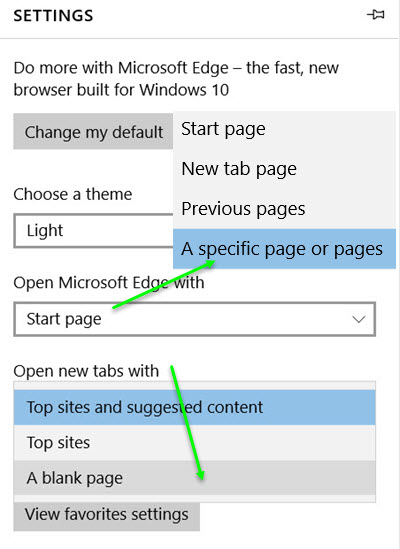
Clique em
Abrir Microsoft Edge com(Alaska)
drop down e você verá uma opção
Uma página ou páginas específicas
. Selecione este.
Um espaço para
Digite um URL
vai aparecer. Entrar
about:branco
aqui para abrir uma página em branco.
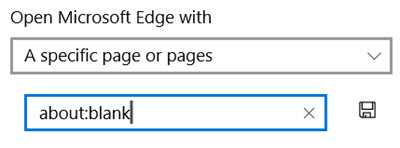
Em seguida, você verá um
Abrir novas abas com(Alaska)
configuração. No menu suspenso, selecione
Uma página em branco
e clique no ícone Salvar.
Feche o Edge, conecte-se à Internet e relance seu navegador Edge e veja. Deveria ter funcionado.
Microsoft Edge está preso em uma tela azul
Atualizado: janeiro 2025.
Recomendamos que você tente usar esta nova ferramenta. Ele corrige uma ampla gama de erros do computador, bem como proteger contra coisas como perda de arquivos, malware, falhas de hardware e otimiza o seu PC para o máximo desempenho. Ele corrigiu o nosso PC mais rápido do que fazer isso manualmente:
- Etapa 1: download da ferramenta do reparo & do optimizer do PC (Windows 10, 8, 7, XP, Vista - certificado ouro de Microsoft).
- Etapa 2: Clique em Iniciar Scan para encontrar problemas no registro do Windows que possam estar causando problemas no PC.
- Clique em Reparar tudo para corrigir todos os problemas
Se você vir que seu navegador Microsoft Edge está preso ou congelado em uma tela azul, então ele pode muito bem ser um malware. Verifique suas extensões do Edge e desinstale ou desative as duvidosas. Se necessário, redefina as configurações padrão do navegador Edge.
Em seguida, feche o Edge e verifique seu computador com seu software antivírus, bem como a ferramenta freeware AdwCleaner.
Espero que isto ajude! Se não, vá para o Internet Explorer ou qualquer um dos navegadores alternativos para Windows.
RECOMENDADO: Clique aqui para solucionar erros do Windows e otimizar o desempenho do sistema
O autor, Caua, adora usar seus talentos aprendidos para escrever software como um hobby. Ele também gosta de brincar com o Photoshop e é um apaixonado por Windows, Software, Gadgets & Tech. Lee estudou Visual Basic, C+++ e Networking.
